Amarok クイックスタートガイド プレイリスト
プレイリスト
プレイリスト枠
音楽のコレクションを作成後、それを聴きたいと望むでしょう。そこで、プレイリスト枠にお望みのトラックが選択されたプレイリストを作成します。これは音楽、ストリームまたはポッドキャストを再生するところです。お使いのプレイリストを題名、アルバム、アーティスト、ジャンル、そしてその他多くの種別で並び替えることができます。例えばトラックを第一に年、次にアーティストなどというように並び替えができます。
検索欄でお使いのトラックを検索またはフィルターをかけることができます。プレイリスト枠の一番上の2つの大きな灰色の矢印で次または一つ前の選択した文字を含むトラックへスキップすることができます。その右側にあるレンチのアイコンはアーティスト、アルバム等でお使いのトラックにフィルターをかけることができます。プレイリスト枠の配置は一番上のメニューから変更することができます:。
プレイリストに音楽を追加する
プレイリスト枠にあるプレイリストへ音楽を追加するには次の4つの方法があります。

- コンテンツブラウザにある音楽を選択し、右側へドラッグします。コンテキスト枠の上へドラッグすると、ポップアップドロッパーが現れるでしょう。これはPUDとしても知られています。上にある画像は動作しているPUDを示しています。PUDは3つの機能を提供します:、、そしてです。灰色の領域(この画像の)で強調表示された機能が動作しているものです。そこにアルバムをドロップするとそのアルバムがプレイリスト枠のプレイリストへ追加されます。ご自身の選択で他のことをしたい場合他の機能のうちの一つを選択して下さい。の上へドラッグするとPUDに選択肢がある新たなメニューが現れます。
- 選択したものをAmarokの画面の右側にあるプレイリスト枠まではるばるドラッグします。
- プレイリストに送りたいアルバム/トラックをダブルクリックします。
- アルバムまたはトラックを右クリックします。右クリックのメニューの中に、同様の選択肢があるでしょう。下の画像は一つの項目(この場合Brother Ali - Real As Can Be)が右クリックされたときに現れるコンテキストメニューを示しています。を選択して下さい。
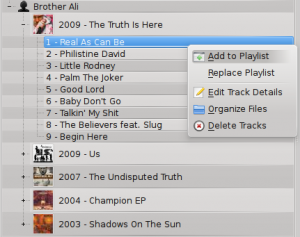
ツールバーを使う
Amarokの画面の一番上にあるツールバーはプレイリストにある音楽の再生を制御するための簡単なインターフェイスを提供します。左側の円形のアイコンをクリックすると音楽の再生が開始され、再度クリックすると一時停止します。右側のアイコンは音量と消音の制御です:そのアイコンの中央をクリックすると消音します。音量を操作するにはマウスホイールを使って下さい。または音量アイコンの外側の輪をマウスでドラッグ/クリックして下さい。一度トラックやストリームの再生が始まると、アーティスト/アルバム名/トラックの題名が中央でゆっくりと太字で点滅します。その右側は次のトラックで、クリックするとすぐに再生を開始します。一度一つのトラックの再生が完了するとそれが左側に現れ、そこでその題名をクリックすることによりそのトラックに戻ります。ツールバーの中央にある進行状況を示すバーは現在再生しているトラックの時間の経過(左側)と残り時間(右側)を示しています。従来からあるようなツールバーの方が良いのであれば、メニューからを選択することができます。

プレイリストを操作する
お使いのプレイリストで行うかもしれない最も重要な操作はアルバムまたはトラックを削除する、それぞれのトラックの表示されている項目の位置を変える、またはトラックの並んでいる順番を再配置することです。
トラックを削除する
お使いのプレイリストからトラックまたはアルバムを次のように削除することができます:
- プレイリストにある項目を右クリックし、という機能を選択します。
- コンテキスト枠の上へ削除する項目をドラッグしPUDを起動させます。いくつかの選択肢がコンテキスト枠の上に現れます。その項目をと記された領域へドラッグします。PUDのという選択肢へドラッグされたトラックを示している下の画像を参照して下さい。
- 一つまたは複数のトラックを選択しDeleteキーを押します。ShiftキーまたはCtrlキーを使うことにより複数のトラックを選択することができます。
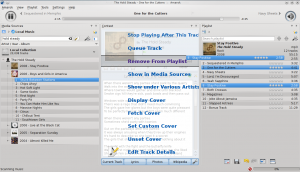
Ctrl+Zキーを押す、またはプレイリスト枠の一番下のプレイリストツールバーの中にある適切な矢印(以下を参照)をクリックすることにより削除を取り消すことができます。
下部にあるプレイリストのツールを使う
プレイリスト枠の一番下には6つのアイコンがあります:
これらのボタンにはいくつかのキーボードの操作による別の使いやすいやり方があります。
Saving and retrieving your favourite playlists
The disk icon (shown in the table above), at the bottom of your Playlist pane, allows you to save the current Amarok playlist. This enables you to recall a particular selection of music from your collection at any time. Playlists only contain pointers to the music you selected, not the music itself. So if your playlist is pointing to music on an external device, it must be connected and mounted, otherwise the music cannot be played. There are three places to store playlists:
- outside Amarok on your computer file system,
- in your Amarok playlist database
- on an portable media device.
Clicking the disk icon at the bottom of the Playlist pane stores your playlist in the Amarok playlist database. By default, your saved playlist has a name composed of the date and time when you saved it (see image below). By right-clicking the playlist name, you can rename it to something more suitable. Right-clicking on a playlist name also allows you to add it to your existing playlist in the Playlist pane, or to replace your existing playlist.

